今年中旬 Google 在万众期待下推出了 ARCore,能将现实与数码完美无缝地融合在一起,丰富我们的现实世界。通过它开发者可以更加快速方便地在 Android 平台开发 AR 应用,凭借 AR 技术大量产品能找到新颖的应用场景,甚至开辟出新的一条产品线。
目前市场上已经有不少基于 AR 技术的产品,例如宜家家居的 IKEA Place 应用提供了新型的在线选购家俬方式,用户只需要将手机摄像头摆向想要放置家具的角落,接着选取你想要的家具,通过简单的拖拉以及旋转即可完成布局,查看这件家具是否符合你的心意。
下图为使用 IKEA Place 的示意图,看起来这张椅子还挺适合的 :)
那么假如 AR 与其他技术进行结合,是否会有更激动人心的应用场景呢?
七牛实时音视频云 (以下简称七牛 RTN)基于已被广泛标准化的 WebRTC 技术栈,有全平台的兼容性,支持各大浏览器如 Chrome、Safari、Firefox 以及各端 Android、iOS、Windows 等。强大的七牛实时音视频流媒体网络在全球有 180 多个数据中心,具有强大的链路加速功能,丰富的节点保证了无论客户分布在全球的什么地区都可以获得加速。平均 200ms 的超低延时,为诸多对实时性有苛刻要求的客户场景提供最根本支持,如一对一语聊、聊天室、视频会议、在线教育等对交互性有强需求的场景均十分适合使用七牛 RTN。
在本篇中,我们会结合 Google 官方的示例 helloarjava将 AR 技术融入到实时音视频通话,其中会应用到 1.1.0+ 版本七牛 RTN SDK 的新功能 「外部音视频数据导入」。
以下为效果动图:
集成七牛 RTN SDK 到 AR Demo
在真正开始编码前,我们需要先将相应的项目和环境搭建完成
下载 七牛 RTN SDK 到当前目录 QNRTC-Android
git clone git@github.com:pili-engineering/QNRTC-Android.git
复制代码
下载 ARCore 到当前目录 arcore-android-sdk
git clone git@github.com:google-ar/arcore-android-sdk.git
复制代码
拷贝相应七牛 RTN SDK 文件到 helloarjava 工程中
1.将文件 QNRTC-Android/releases/qndroid-rtc-1.2.0.jar 拷贝到 arcore-android-sdk/samples/hello_ar_java/app/libs/ 中(libs 目录需要自行创建)
2.将 QNRTC-Android/releases/ 下的 armeabi、armeabi-v7a、arm64-v8a、x86 等 4 个文件夹拷贝到 arcore-android-sdk/samples/hello_ar_java/app/src/main/jniLibs 文件夹中(jniLibs 目录需要自行创建)
3.使用 AndroidStudio 打开 arcore-android-sdk/samples/hello_ar_java 工程,修改其中几项配置:
implementation fileTree(include: ['*.jar'], dir: 'libs')
复制代码
(1)<uses-permission android:name="android.permission.INTERNET"/>
(2)<uses-permission android:name="android.permission.ACCESS_NETWORK_STATE"/>
复制代码
核心类介绍
在实际编码与代码分析前,我们先简单概述介绍其中会涉及到的核心类
QNRTCManager:七牛 RTN SDK 核心类,提供低延时实时音视频通话能力
Session:ARCore 核心类,管理 AR 系统状态包括摄像头 Camera 采集、点网监测、平面检测等能力
GLSurfaceView & Renderer:Android 系统提供的视图类与渲染类,分别提供负责画面显示与渲染
BackgroundRenderer & ObjectRenderer & PlaneRenderer & PointCloudRenderer: Demo 中提供的渲染类,分别负责以下部分的渲染:
背景图渲染(摄像头预览原始图)
物体及其阴影渲染(Android 模型及其阴影)
平面渲染(AR 系统检测到的平面)
点云渲染(AR 系统检测到的点云)
建立基本的实时音视频通话环境
首先需要实现实时音视频的房间事件监听器 QNRoomEventListener,其需要实现的方法很多,以下只展现这次简单示例需要用到的方法,完整的接口说明在这里
public class HelloArActivity extends AppCompatActivity implements GLSurfaceView.Renderer, QNRoomEventListener { private boolean mPublished = false; // 标识本地是否发布成功
...
@Override public void onJoinedRoom() { mRTCManager.publish(); // 加入房间成功后,尝试发布 }
@Override public void onLocalPublished() { mPublished = true; // 发布成功后,标识为 true }
...}
复制代码
在 onCreate 方法尾部初始化实时音视频通话环境并加入指定房间,其中关于 Room Token 获取的方式可以参考这里
protected void onCreate(Bundle savedInstanceState) { ... QNRTCSetting setting = new QNRTCSetting(); setting.setExternalVideoInputEnabled(true); // 开启外部视频导入功能
mRTCManager.setRoomEventListener(this); // 设置房间事件监听器 mRTCManager.initialize(this, setting); // 七牛 RTN SDK 初始化
mRTCManager.joinRoom(###Your Room Token###); // 通过 Room Token 加入指定房间}
复制代码
建立基本的 AR 环境
利用 GLSurfaceView & Renderer 为绘制 AR 画面做好准备
在 Activity 类声明中实现 GLSurfaceView.Renderer 接口,在本 Demo 中如下,随即需要我们实现 3 个相应的方法,意义分别在注释中被描述:
public class HelloArActivity extends AppCompatActivity implements GLSurfaceView.Renderer, QNRoomEventListener { /** * 显示 Surface 创建完成时回调 **/ public void onSurfaceCreated(GL10 gl, EGLConfig config) { }
...
/** * 显示 Surface 尺寸大小改变时回调 **/ public void onSurfaceChanged(GL10 gl, int width, int height) { }
...
/** * 显示 Surface 创建完成时回调 **/ public void onDrawFrame(GL10 gl) { }}
复制代码
在实现了 Renderer 渲染类后,我们需要提供用作显示的 Surface,以便让 Renderer 在其上进行渲染显示,GLSurfaceView 就有这种能力。
以下示例代码,从布局 xml 文件中解析出 GLSurfaceView 并设置 Renderer
surfaceView = findViewById(R.id.surfaceview); // 从布局 xml 中解析 GLSurfaceView...surfaceView.setRenderer(this); // 设置 Renderer
复制代码
创建 Session
Session 是 AR 系统的主入口类,在任何 AR 操作前必须先初始化并启动
protected void onResume() { session = new Session(/* context= */ this); // AR 系统初始化 ... session.resume(); // 开始 AR 会话,尝试开启摄像头,如摄像头被占用,会抛出 CameraNotAvailableException 异常}
复制代码
使用 OpenGL Shader 在显示 Surface 上绘制 AR 增强画面
在 AR 会话开始后,摄像头的每一帧数据都能提供以下信息
原始摄像头预览数据
检测到的平面数组
检测到的点云数组
平面触摸事件
我们可以在 onDrawFrame 方法中利用以上的事件进行相应的处理,例如遇到平面触摸事件,则在相应的位置放上一个 Android 模型,并且同时绘制出检测到的平面以及点云。
// 绘制背景private final BackgroundRenderer backgroundRenderer = new BackgroundRenderer();// 绘制物体private final ObjectRenderer virtualObject = new ObjectRenderer();// 绘制物体阴影private final ObjectRenderer virtualObjectShadow = new ObjectRenderer();// 绘制平面private final PlaneRenderer planeRenderer = new PlaneRenderer();// 绘制云点private final PointCloudRenderer pointCloudRenderer = new PointCloudRenderer();
public void onDrawFrame(GL10 gl) { frame = session.update(); // 获取摄像头原始数据帧(阻塞方法)
// Handle one tap per frame. handleTap(frame, camera); // 检测是否有平面点击事件,如有则在相应位置放置 Android 模型
... // Draw background. backgroundRenderer.draw(frame); // 将摄像头预览数据作为背景图绘制
... // Visualize tracked points. PointCloud pointCloud = frame.acquirePointCloud(); pointCloudRenderer.update(pointCloud); pointCloudRenderer.draw(viewmtx, projmtx); // 绘制点云
... // Visualize planes. planeRenderer.drawPlanes(session.getAllTrackables(Plane.class), camera.getDisplayOrientedPose(), projmtx); // 绘制平面
... // Update and draw the model and its shadow. virtualObject.updateModelMatrix(anchorMatrix, scaleFactor); virtualObjectShadow.updateModelMatrix(anchorMatrix, scaleFactor); virtualObject.draw(viewmtx, projmtx, colorCorrectionRgba, coloredAnchor.color); // 绘制 Android 模型 virtualObjectShadow.draw(viewmtx, projmtx, colorCorrectionRgba, coloredAnchor.color); // 绘制 Android 模型的阴影}
复制代码
将 AR 增强画面发布到实时音视频云
在分别实现了基本的实时音视频通话和 AR 增强画面后,现在只需要将它们进行最后的结合。
因为 Session 启动后会占用设备摄像头,因此七牛 RTN SDK 无法进行采集,这时候我们需要使用最新版本提供的功能「外部音视频数据导入」。
在发布流前,我们需要获取到 AR 增强画面的 NV21 格式数据,因为当前七牛 RTN Android SDK 的「外部视频数据导入」功能只支持 NV21 格式的数据。
以下示例代码在 onDrawFrame 方法中的尾部添加,将 GLSurfaceView 的 Surface 内容数据读取出来,进行必要的格式转换,接着发布出去:
public void onDrawFrame(GL10 gl) { ...
if (mPublished) { // 只在七牛 RTN 发布流成功后才导入 AR 数据 // 将 AR 增强画面 的数据从 GPU 中读取出来 GLES20.glReadPixels(0, 0, mSurfaceWidth, mSurfaceHeight, GLES20.GL_RGBA, GLES20.GL_UNSIGNED_BYTE, mBufferRGBA);
// RGBA 转为 NV21(篇幅原因,不在此展开算法) mBufferNV21 = RGBAToNV21(mBufferRGBA, mSurfaceWidth, mSurfaceHeight);
// 通过 "外部视频数据导入" 功能将 NV21 数据形式的 AR 增强画面 发布出去 mRTCManager.inputVideoFrame(mBufferNV21, mSurfaceWidth, mSurfaceHeight, 0, frame.getTimestamp()); }}
复制代码
总结:
使用 1.1.0+ 版本七牛 RTN SDK 提供的 “外部音视频数据导入” 功能,可以轻松地把 AR 和直播场景结合起来。以上程序基于七牛 RTN SDK 以及相应的 RTN 网络运行,最大可以支持 20 人同时视频连麦。可以预见,AR 技术会为实时音视频通话带来全新的体验。
本文转载自公众号七牛云(ID:qiniutek)。
原文链接:
https://mp.weixin.qq.com/s/OUg5SvOo0FP8yczCe9gZjw

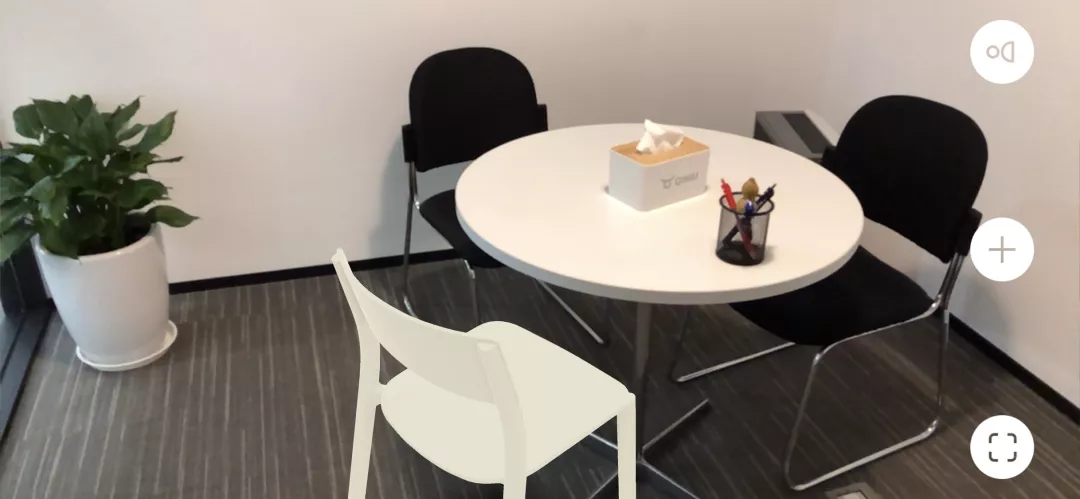










评论